Trièdre
Le trièdre facilite la manipulation d'objets divers tels que les entités d'esquisse 3D, les pièces, certaines fonctions et les composants des assemblages. Cf. aussi Trièdre de référence.
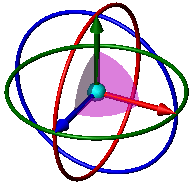
Les anneaux et ailes sont affichés lorsque la rotation et le glissement le long des plans des ailes sont possibles.
Les actions de trièdre sont les suivantes:
Le glissement de la sphère centrale fait glisser l'objet librement.
Alt + glissement de la sphère centrale fait glisser le trièdre librement.
Le glissement d'un bras fait glisser l'objet dans la direction X, Y ou Z.
Le glissement d'une aile fait glisser l'objet le long du plan de l'aile.
Le glissement d'un anneau fait pivoter l'objet le long de l'axe de l'anneau.
Pour utiliser le trièdre:
Dans les assemblages, cliquez à l'aide du bouton droit de la souris sur un composant déplaçable et sélectionnez Déplacer avec le trièdre  .
.
Dans les vues éclatées d'un assemblage, sélectionnez un composant.
Dans les pièces, cliquez sur Déplacer/Copier les corps  (barre d'outils Fonctions) ou Insertion, Fonctions, Déplacer/Copier.
(barre d'outils Fonctions) ou Insertion, Fonctions, Déplacer/Copier.
Dans les pièces, cliquez sur Flexion ou Déformer pour utiliser le trièdre pour façonner les fonctions.
Dans les esquisses 3D, cliquez sur une entité à l'aide du bouton droit de la souris et sélectionnez Montrer le trièdre d'esquisse.
Montrer
Pour afficher les informations tandis que le trièdre ou un de ses composants se déplace, cliquez sur n'importe quel endroit du trièdre à l'aide du bouton droit de la souris et sélectionnez:
Montrer le dialogue Translater XYZ Montrer le dialogue Translater delta XYZ Montrer le dialogue Faire pivoter delta XYZ |

|
Sélections
Pour déplacer le trièdre vers une sélection:
Cliquez sur le trièdre à l'aide du bouton droit de la souris (n'importe où sauf sur les anneaux de rotation) et sélectionnez Déplacer vers la sélection.
Sélectionnez une entité.
Pour aligner la sphère centrale avec une sélection:
A l'aide du bouton droit de la souris, cliquez sur la sphère centrale et sélectionnez Aligner avec.
Sélectionnez une entité.
 Vous pouvez aussi aligner la sphère centrale avec l'origine d'un composant ou de l'assemblage.
Vous pouvez aussi aligner la sphère centrale avec l'origine d'un composant ou de l'assemblage.
Pour aligner un bras ou une aile avec une sélection:
Cliquez à l'aide du bouton droit de la souris sur un bras ou une aile et sélectionnez Aligner avec la sélection.
Sélectionnez une entité.
Faire pivoter
Pour faire pivoter un composant:
Sélectionnez un anneau et faites-le glisser.
Pour aimanter, cliquez à l'aide du bouton droit de la souris sur l'anneau sélectionné et sélectionnez Aimantation lors du glissement. A proximité de l'anneau, l'incrément d'aimantation est de 90°. L'incrément diminue à mesure que le pointeur s'éloigne de l'anneau.
Pour faire pivoter par incréments indiqués, cliquez à l'aide du bouton droit de la souris sur l'anneau sélectionné et sélectionnez Rotation de 90° ou Rotation de 180°. |
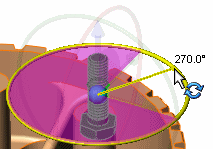
|